
Win10qq ne peut pas être contrôlé à distance. Solution :
1. Une fois que QQ s'est connecté à distance à l'ordinateur de l'autre partie, la souris peut être déplacée, mais rien ne peut être contrôlé.
C'est parce que le niveau d'autorisation du compte par défaut du système win10 est trop élevé. Il nous suffit d'ajuster les autorisations du compte au plus bas. La méthode de fonctionnement est la suivante :
1. panneau de configuration et recherchez [Système et sécurité]
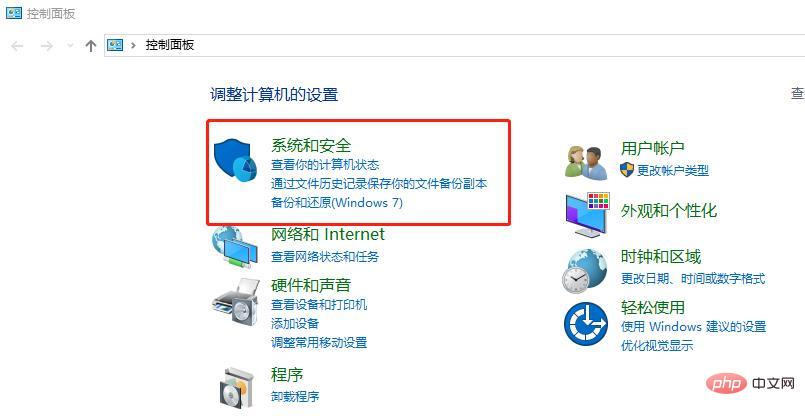
2. Recherchez [Modifier les paramètres de contrôle de compte d'utilisateur], comme indiqué dans l'image :

2 , dans la fenêtre "Paramètres de contrôle de compte d'utilisateur", faites glisser le curseur vers le bas et confirmez, comme indiqué sur la figure :
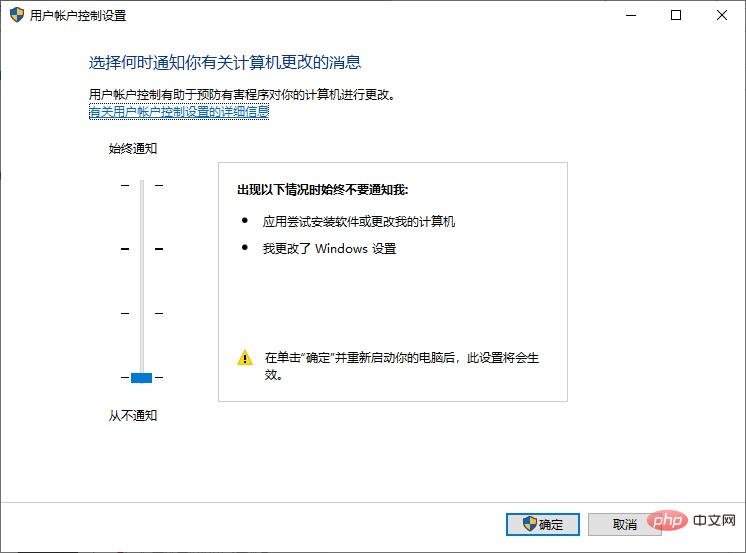
Comment procédez normalement après avoir terminé cette étape de la télécommande QQ, vous n'aurez alors pas à regarder en arrière.
2. La télécommande QQ peut être contrôlée juste après la connexion, mais elle deviendra incontrôlable après un certain temps.
Cette situation est causée par l'incohérence entre les comptes système utilisés par la partie contrôlante et la partie contrôlée. La solution est très simple. Les deux ordinateurs utilisent l'utilisateur administrateur pour se connecter, puis utilisent QQ à distance.
Méthode de fonctionnement :
1. Cliquez avec le bouton droit sur "Cet ordinateur", sélectionnez "Gérer", ouvrez l'interface de gestion de l'ordinateur
2. puis sélectionnez les utilisateurs, tous les utilisateurs locaux apparaîtront à droite, y compris l'administrateur
3. Cliquez avec le bouton droit sur l'utilisateur administrateur et cliquez sur Propriétés
4. Ouvrez la boîte de dialogue des propriétés de l'administrateur et supprimez le ". Le compte est désactivé" ci-dessous La coche précédente
5. Cliquez sur OK pour terminer l'opération d'activation du compte
6. Cliquez sur le menu Démarrer--"Arrêter--"Déconnectez-vous et déconnectez-vous à nouveau en tant qu'utilisateur administrateur (si le bouton de déconnexion est introuvable) Appuyez simplement sur Ctrl+Alt+Suppr pour le voir)
7. Entrez le compte administrateur, puis utilisez l'assistance à distance QQ ou d'autres outils à distance pour complètement contrôler l’autre partie.
Pour plus de contenu connexe, veuillez faire attention à la colonne Tutoriel Windows sur le site Web PHP chinois !
Ce qui précède est le contenu détaillé de. pour plus d'informations, suivez d'autres articles connexes sur le site Web de PHP en chinois!
 Le commutateur Bluetooth Win10 est manquant
Le commutateur Bluetooth Win10 est manquant
 Pourquoi toutes les icônes dans le coin inférieur droit de Win10 apparaissent-elles ?
Pourquoi toutes les icônes dans le coin inférieur droit de Win10 apparaissent-elles ?
 La différence entre le sommeil et l'hibernation Win10
La différence entre le sommeil et l'hibernation Win10
 Win10 suspend les mises à jour
Win10 suspend les mises à jour
 Que faire si le commutateur Bluetooth est manquant dans Windows 10
Que faire si le commutateur Bluetooth est manquant dans Windows 10
 win10 se connecte à une imprimante partagée
win10 se connecte à une imprimante partagée
 Nettoyer les fichiers indésirables dans Win10
Nettoyer les fichiers indésirables dans Win10
 Comment partager une imprimante dans Win10
Comment partager une imprimante dans Win10